Какие приложения можно удалять на смартфонах Huawei / Honor
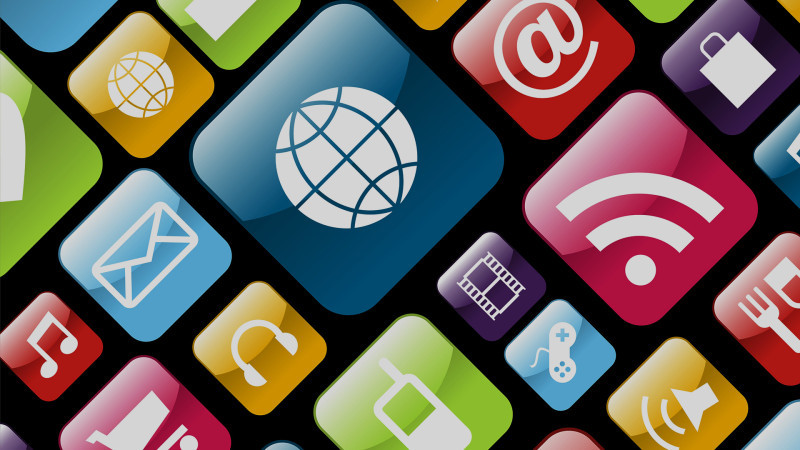
В данной статье мы рассмотрим, какие предустановленные приложения можно удалить или отключить в смартфонах Huawei / Honor, не опасаясь за работу устройства.
Устройства от компании Huawei продолжают набирать популярность во всем мире, в России также смартфоны Huawei и Honor не остались без внимания. И если вы стали счастливым обладателем смартфона от данной компании, то рекомендуем прочитать нашу статью. Данные рекомендации подойдут для всех смартфонов Huawei / Honor, а также для последних моделей таких как: Honor 6A, 7A, 7C, 7X, 8 lite, 8X, 8A, 9 lite, Honor play, Honor 10, Huawei Mate 20 и т.д.

Смартфоны Huawei / Honor поставляются на рынок с предустановленными приложениями, как от сторонних, так и своих разработок. И многие пользователи задаются вопросом: “Какие предустановленные приложения можно удалить?”. Мы расскажем какие приложения можно удалить, либо отключить не опасаясь за работу устройства.
Для начала хотим сразу предупредить пользователей смартфонов, чтобы ни в коем случае не удаляли системные приложения. Так как это может привести к сбоям системы и даже полностью нарушить работу устройства. Если приложение вам не знакомо, то лучше не удаляйте и не отключайте его.
Теперь перейдем непосредственно к удалению, и начнем мы с предустановленных приложений компанией Google. Если какое-либо приложение не удаляется, вы можете отключить его.
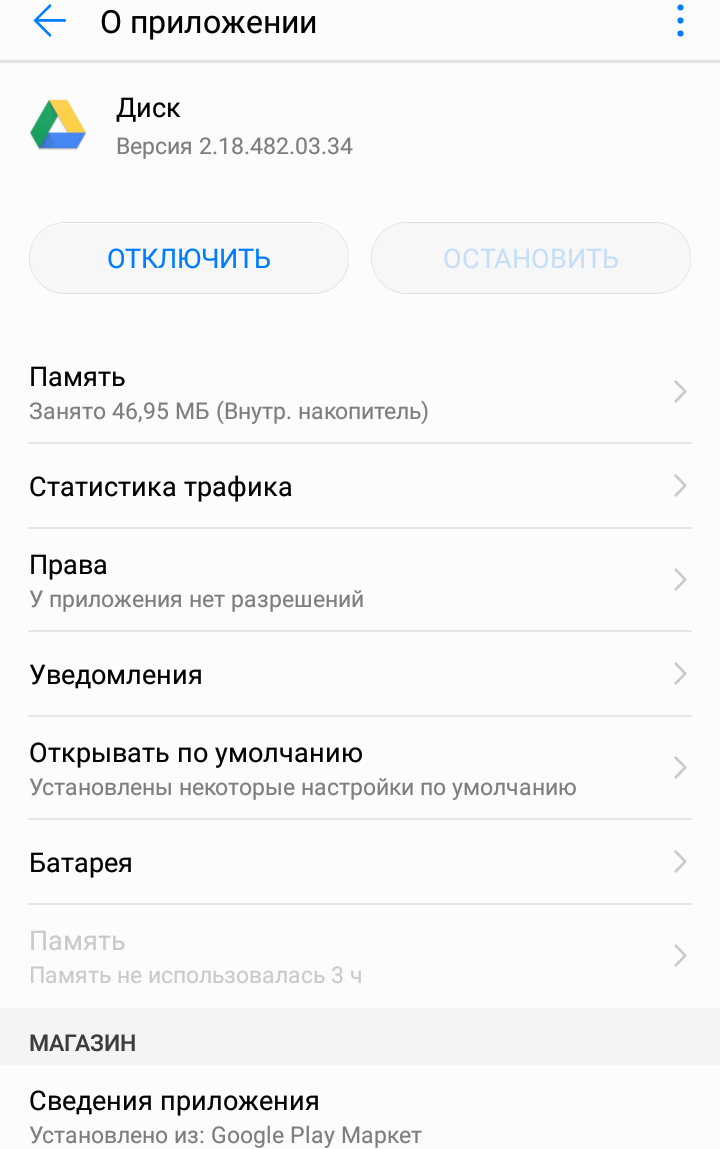
Просто откройте выбранное приложение и нажмите кнопку “Отключить”.
Список приложений от компании Google, которые смело можно удалять или отключать, если они вам не нужны:
— Google Фото — приложение для управления фотографиями.
— Google диск — облачное хранилище.
— Play музыка, фильмы, игры, пресса — приложения для скачивания и просмотра фильмов, музыки, установки игр и чтения новостей.
— Duo — приложение для видео связи.
— Google Документы, Таблицы, Презентации — приложения для бесплатного создания документов, таблиц и презентаций.
— Gmail — электронная почта от компании Google.
Это самые популярные приложения от Google, которые предустановлены на смартфонах Huawei / Honor. Если вы ими не пользуетесь, то можно смело удалять или отключать их.
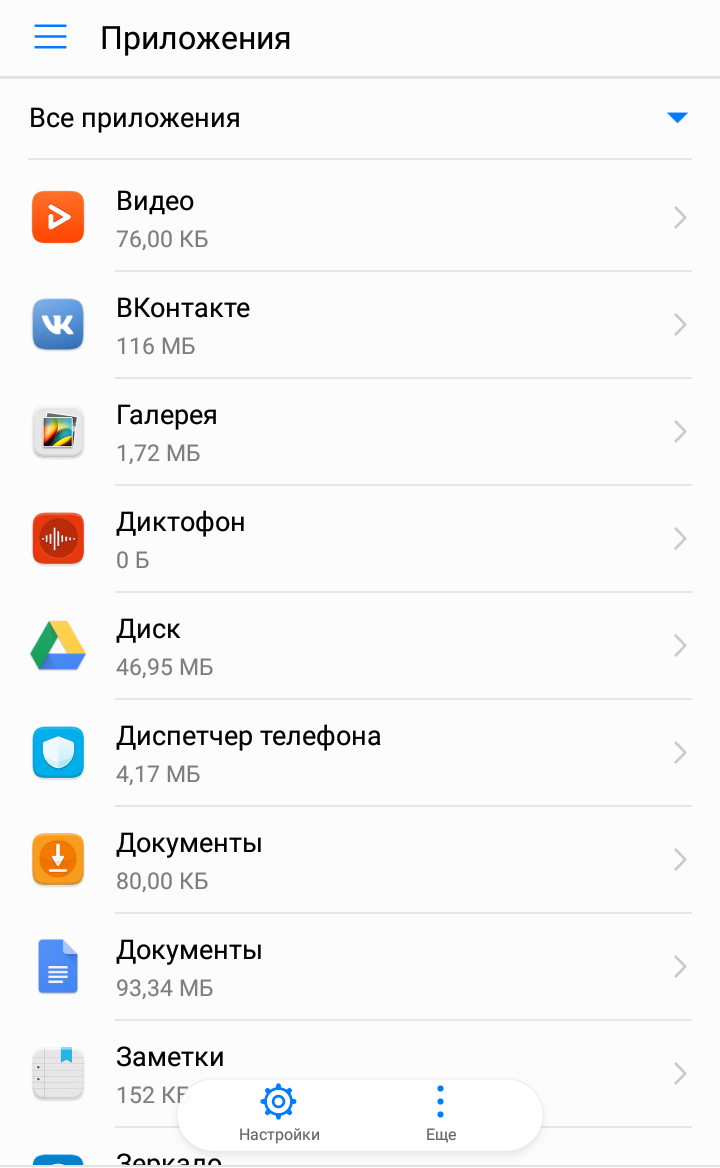
Приложения от компании Huawei также часто предустановлены на смартфонах. Мы перечислим, те приложения, которые без опасения за устройство, можно удалять или отключать:
— Huawei HiSuite — приложение для синхронизации с ПК, если вы не подключаете ваше устройство к компьютеру, то можете его удалять.
— Huawei Cloud или HiCloud — облачное хранилище.
— Huawei backup — приложения для резервного копирования.
— Huawei App Gallery — собственный магазин приложений.
— Huawei health — приложение из категории здоровье и фитнес.
— Huawei technical support — тех. поддержка.
— Huawei HiLink — приложения для управления сети.
Также в смартфонах от компании Huawei, часто встречаются предустановленные приложения такие как: Зеркало, Погода и Компас. Вы также их можете удалить, если они вам не нужны.
Данная статья является авторской. С уважением, администрация сайта «Компьютерные хитрости!»
Возможно вам будет интересно:
Honor Suite

macOS Big Sur11.2 macOS Catalina10.15.7 macOS Mojave10.14.6 macOS High Sierra 10.13.6 macOS Sierra 10.12.6 OS X El Capitan 10.11.6 OS X Yosemite 10.10.5 OS X Mavericks 10.9.5 OS X Mountain Lion 10.8.5
Honor Suite
New intelligent manager for Android devices
V11.0.0.612 | 2022.5.13 | 38M
Microsoft Windows 10 32-bit or 64-bit version Microsoft Windows 8.1 32-bit or 64-bit version Available disk space: 500 MB Ram memory: 1 GB Monitor: 1024×768 screen resolution and 16-bit color
F7972C2EFC7240EE989344C012005849B6030D53365260241C32525FF6BAC9B2
V11.7.302 | 2022.11.14 | 32.8M
macOS Big Sur11.2 macOS Catalina10.15.7 macOS Mojave10.14.6 macOS High Sierra 10.13.6 macOS Sierra 10.12.6 OS X El Capitan 10.11.6 OS X Yosemite 10.10.5 OS X Mavericks 10.9.5 OS X Mountain Lion 10.8.5

![]()
Manage data and software easily
![]()
Download and install network resources in a single click
![]()
Give a rich experience to users
![]()
Manage data and software easily
![]()
Download and install network resources in a single click
![]()
Give a rich experience to users
Installation and connection guide
Download the Suite software package according to your system.
- Double-click the EXE file.
- Click to accept the agreement and statement.
- Click to start installing.

Installation and connection guide
Download the Suite software package
according to your system.
Double-click the EXE file. — Click to accept the agreement and statement. — Click to start installing.

USB connection
WLAN connection
Connect phone
USB data cable connection
Applicable to Windows/Mac system


WLAN connection
is applicable to Mac\Windows system
is applicable to Mac\Windows system.
Ensure the phone and PC are connecting to the same LAN.
Click on the WLAN button on the home page.
It will pop up the following connection devices.
(Numbers are for examples only)



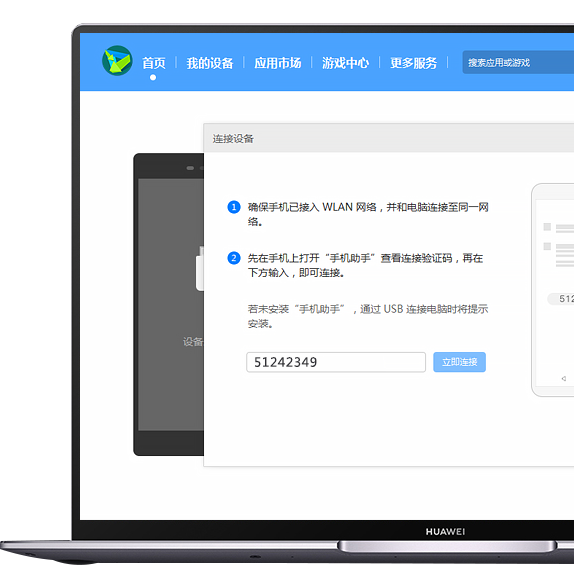

首先进入设置,进入设置后在顶部搜索框中输入HDB
Connect the cell phone to the computer with USB data cable.
(Click on File Transfer or Photo Transfer, and turn on HDB.)
Open HDB
First enter Settings, then type HDB into the top search box.

Connect the cell phone to the computer with USB data cable.
(Click on File Transfer or Photo Transfer, and turn on HDB.)
Open HDB
Click on «Allow connection via HDB» in the search results.
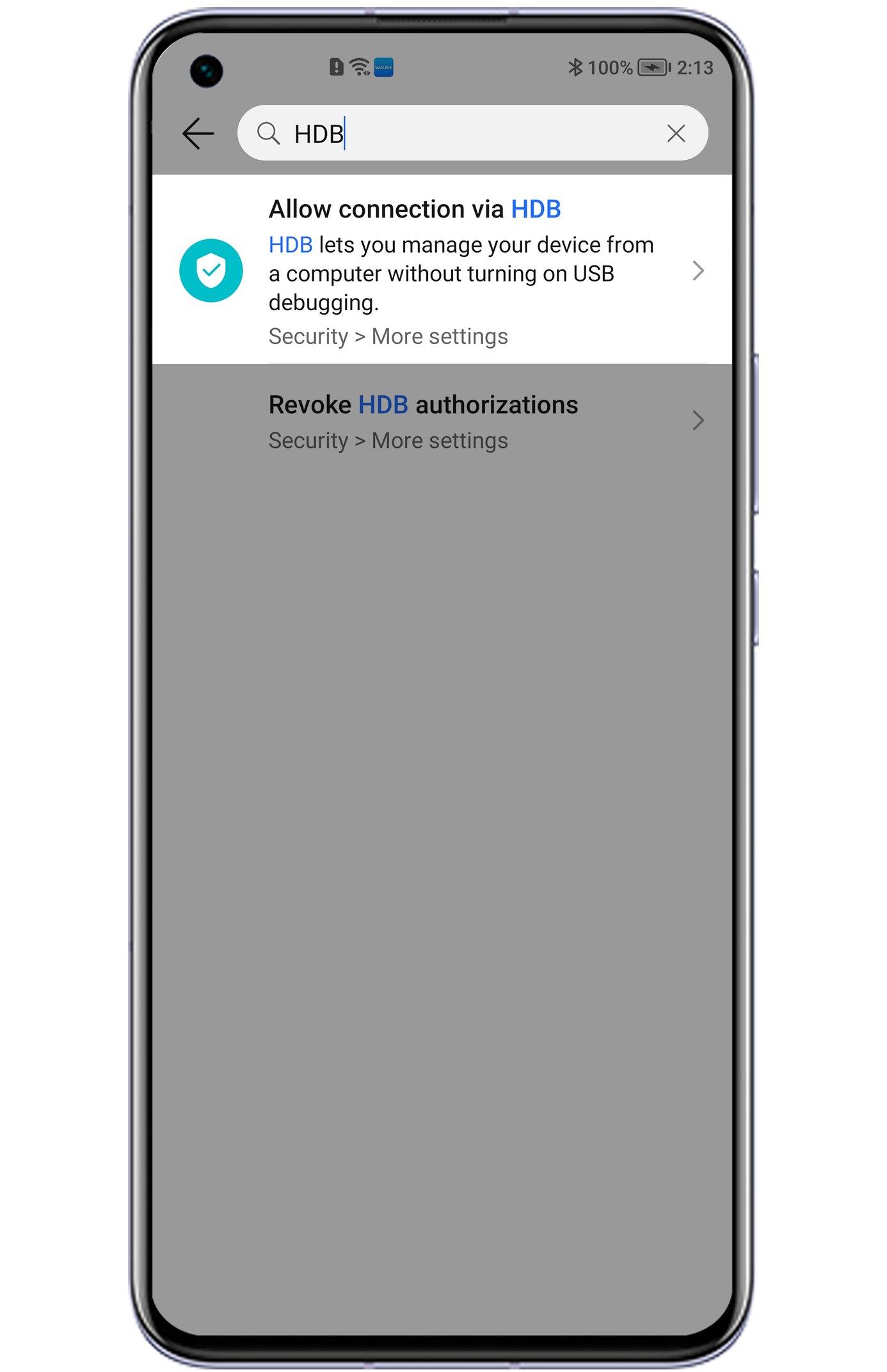
Connect the cell phone to the computer with USB data cable.
(Click on File Transfer or Photo Transfer, and turn on HDB.)
Open HDB
Please agree to the authorizations on your phone when connecting.
(If you want to revoke the authorizations after using Suite, please click on «Revoke HDB authorizations».) Please agree to the authorizations on your phone when connecting.
(If you want to revoke the authorizations after using Suite, please click on «Revoke HDB authorizations».)

Connect the cell phone to the computer with USB data cable.
(Click on File Transfer or Photo Transfer, and turn on HDB.)
Open HDB
Open Suite on your phone,enter the displayed eight-digit verification code into the verification code input box on the computer, and click the «Connect» button. Open Suite on your phone,enter the displayed eight-digit verification code into the verification code input box on the computer, and click the «Connect» button.
За что отвечает приложение «поддержка»?




Предустановленное приложение «поддержка» создано для пользователей устройств Honor. Оно позволяет решить множество задач, возникающих у пользователейпри настройки и использовании устройств.
Вот несколько функции:
Умная диагностика это инструмент для диагностики и устранения проблем возникающих при использовании устройства. Через эту функцию можно провести полную проверкувашего утсройства в любое время в любом месте и предложить способы решения
Данный режим предотвращает несанкционированнный доступ к фото, контактам, сообщениям и любым личным даннным во время ремонта устройства;
Повышает шанс смохранения данных во время ремонта;
Не требуется снимать пароль.
С помощью данной функции можно увидеть стоимость основных запасных частей устройства для платного ремонта. Для этого достаточно указать модель устройства.

Вы уверены, что хотите принять этот ответ?
При подготовке материала использовались источники:
https://comphit.ru/article.php?id=193
https://www.hihonor.com/global/tech/honor-suite/
https://www.honor.ru/club/topicdetail/topicid-45360/